Beste måter å fjerne vannmerke fra Prestige-portretter
Prestige Portrait er et flott verktøy for å ta portrettbilder. Nesten alle bruker denne typen programmer for å ta bilder av god kvalitet. Men etter å ha tatt et bilde, er det et Prestige Portrait-vannmerke på dem, noe som er irriterende. Men du er heldig fordi denne guideposten vil gi deg mange løsninger på hvordan fjerne vannmerker fra Prestige Portrait. På denne måten vil portrettbildet ditt være mer tilfredsstillende å se uten noen forstyrrende elementer fra det. Ikke gå glipp av dette! Les denne artikkelen for å lære disse nyttige metodene du kan prøve.
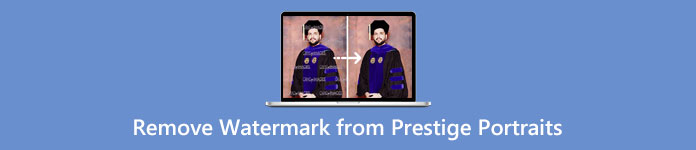
Del 1: Vil Prestige-portretter legge til vannmerke til digitale bilder du kjøper
Dessverre ja. Enten du bestiller bildet ditt i trykte eller digitale kopier, vil det være et lite vannmerke på bildene du kjøper.
Men hvis du er interessert i å fjerne disse irriterende vannmerkene fra portrettet ditt, bare les følgende deler av dette innlegget.
Del 2: Fjern vannmerke fra Prestige Portraits Online
Bruker FVC Free Watermark Remover
Den beste løsningen for å fjerne prestisjeportrettvannmerker er å bruke en utmerket vannmerkefjerner som FVC Free Watermark Remover. Dette nettbaserte verktøyet kan fjerne irriterende gjenstander som vannmerker, logoer, signaturer, tekst og mer. Den har en rask fjerningsprosess og tilbyr beskjæringsfunksjoner. Den støtter også forskjellige filformater, for eksempel BMP, JPG, JPEG, PNG og mer. Du kan også få tilgang til dette nettverktøyet i nesten alle nettlesere, som Google Chrome, Mozilla Firefox, Microsoft Edge, osv. FVC Free Watermark Remover tilbyr et brukervennlig grensesnitt og enkle metoder, som er bra for alle brukere.
Dessuten kan du sikre sikkerheten til filen din fordi denne programvaren ikke lar andre se filen din. I tillegg trenger du ikke opprette en konto for å betjene den. Etter å ha besøkt nettstedet kan du umiddelbart bruke det og fjerne uønskede objekter fra bildene dine. Til slutt, denne vannmerkefjerneren er 100% gratis, du trenger ikke å kjøpe noe.
Trinn 1: For det første trinnet, åpne nettleseren og gå til FVC Free Watermark Remover nettsted. For å sette inn et portrett med et vannmerke, klikk på Last opp bilde knapp.
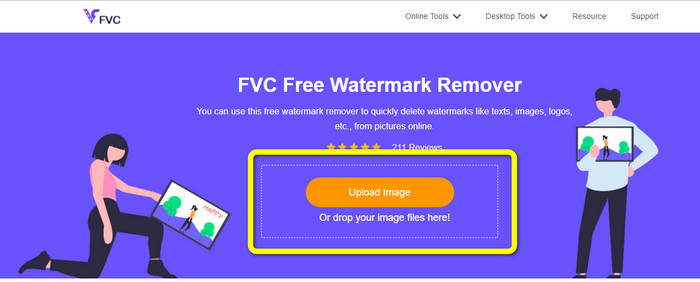
Steg 2: Etter at du har lastet opp portrettet med et Prestige Portrait-vannmerke, marker vannmerket ved å bruke fjerningsverktøy, for eksempel Lasso, Polygonal og Brush
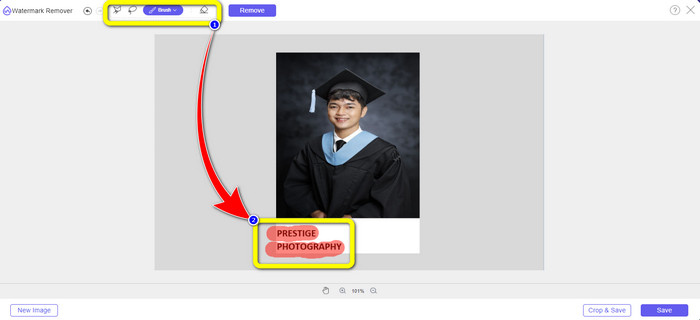
Trinn 3: Den neste prosessen er å klikke på Fjerne knapp. På denne måten kan vannmerket fra portrettbildet ditt slettes umiddelbart. Du kan hoppe til neste trinn etter fjerningsprosessen.
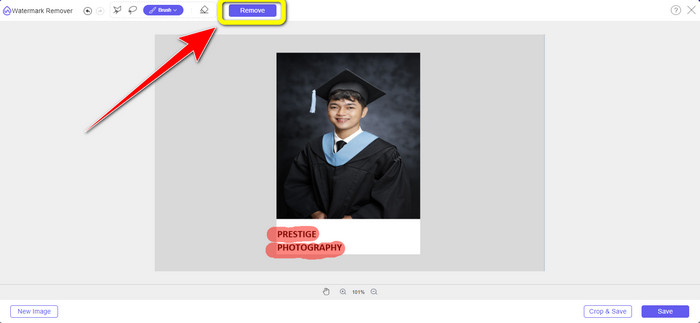
Trinn 4: Etter at du har fjernet vannmerkene, klikker du på Lagre for å lagre portrettbildet ditt uten vannmerket Prestige Portrait.
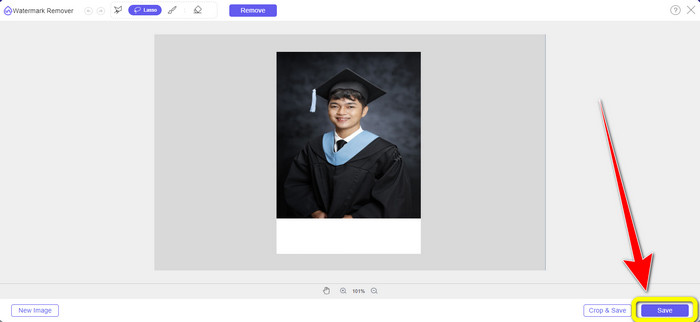
Bruker Inpaint
Liker du å lære mer om de enkleste metodene for å fjerne vannmerker fra Prestige Portrait? Prøv å bruke Inpaint. Det er en av de flotte vannmerkefjernerne på nettet du kan bruke. Å fjerne vannmerker med Inpaint er ukomplisert. Bortsett fra vannmerker, kan du fjerne ulike elementer fra bildene dine, for eksempel logoer, klistremerker, emojier, bilder og mer. I tillegg tilbyr den mange funksjoner du kan glede deg over. Du kan reparere gamle bilder, bruke digital ansiktsretusjering, slette rynker og hudflekker osv. Inpaint-applikasjonen er tilgjengelig både online og offline. Å bruke det nedlastbare verktøyet har flere funksjoner å tilby enn det andre. Nettverktøyet Inpaint har imidlertid bare en maksimal bildestørrelse på 10 MB. Dessuten støtter den bare tre bildefilformater, for eksempel PNG, JPG og WEBP. Følg de enkle trinnene nedenfor for å fjerne vannmerker fra portrettene dine.
Trinn 1: Gå og besøk Inpaint-nettstedet. Klikk på Last opp bilde knappen for å legge til portrettbildet ditt. Å dra filen din er også et alternativ å laste opp.
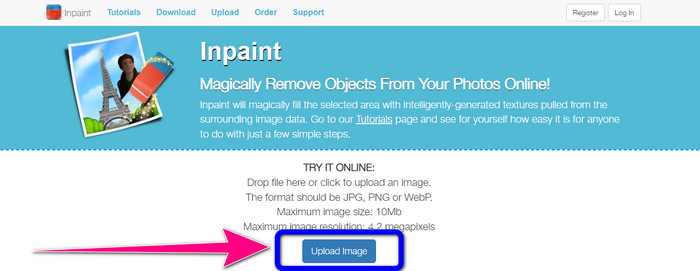
Steg 2: Det neste trinnet ditt er å fremheve vannmerkene fra portrettet ditt ved å bruke verktøyene Marker, Lasso eller Polygonal.
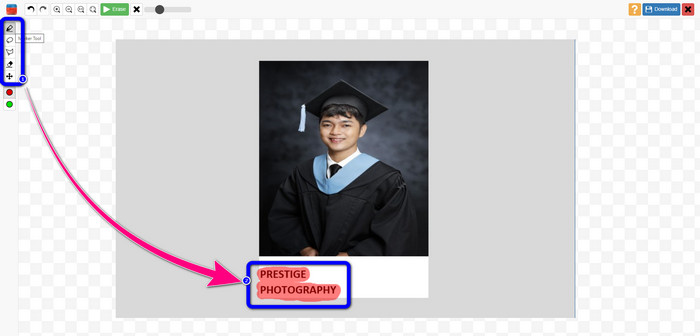
Trinn 3: Hvis du er ferdig med å utheve alle vannmerkene, klikker du på Viske ut knappen, og vent på fjerningsprosessen.
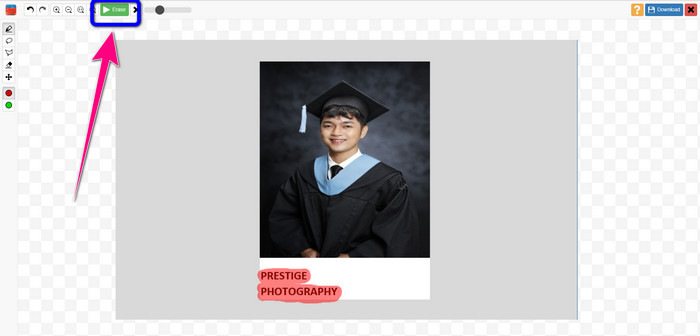
Trinn 4: For det siste trinnet, klikk på nedlasting knappen øverst til høyre på skjermen. Etter å ha klikket, vil filen automatisk lagres.
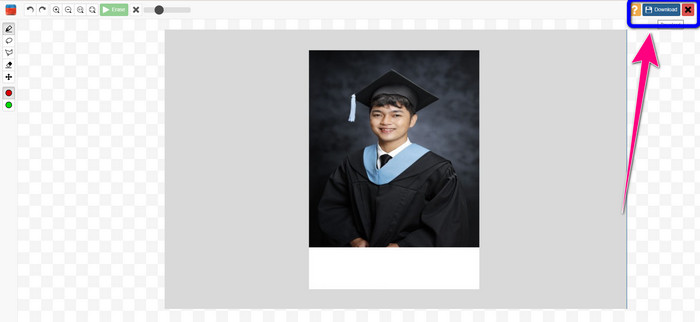
Bruker Wondershare Pixcut
Hvis du ikke vil gjøre bildet uskarpt etterpå fjerning av vannmerker, kan du bruke Wondershare Pixcut. Du kan enkelt utslette eventuelle irriterende gjenstander uten å miste kvaliteten på portrettbildet ditt. Dessuten støtter den nesten alle bildefilformater, inkludert JPG, PNG, WEBM osv. Du kan imidlertid ikke bruke dette nettbaserte verktøyet hvis du ikke har en konto. Du må registrere deg først til Wondershare Pixcut for å bruke denne applikasjonen.
Hvis du vil bruke dette verktøyet, følg de enkle trinnene nedenfor.
Trinn 1: Besøk Wondershare Pixcut nettsted. Opprett en konto og klikk på Last opp bilde-knappen for å sette inn portrettet ditt med et Prestige Portrait-vannmerke.
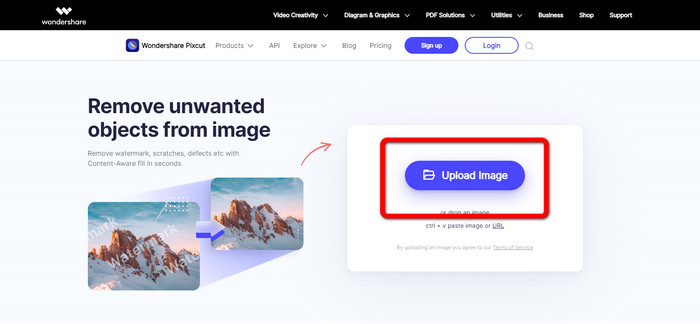
Steg 2: Etter å ha lastet opp bildet, klikk på Plukke ut og marker vannmerkene med musen.
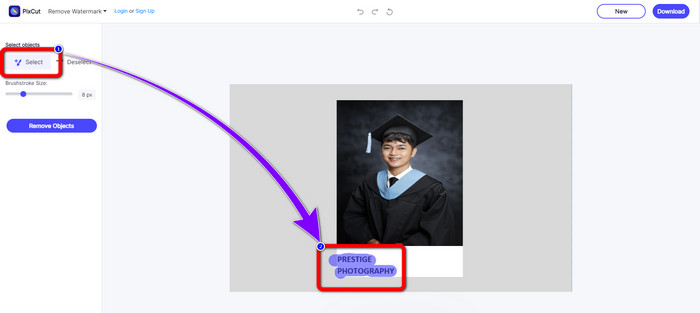
Trinn 3: Klikk på Fjern objekter for å slette de uthevede vannmerkene.
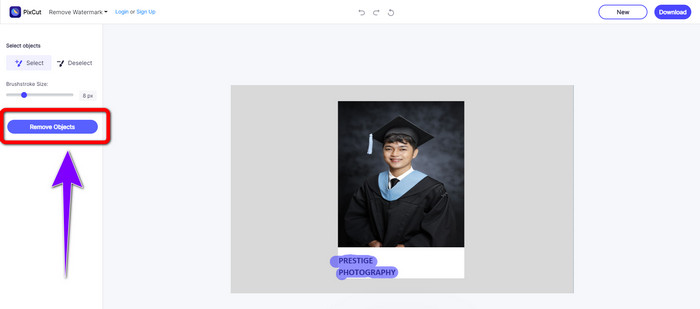
Trinn 4: Når vannmerket allerede er borte på portrettbildet ditt, klikker du på nedlasting for å lagre den på skrivebordet.
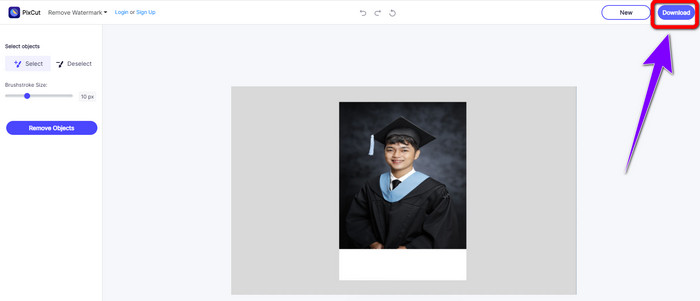
Del 3: Slik fjerner du vannmerke fra Prestige Portraits i Photoshop
Adobe Photoshop er et offline-verktøy du kan bruke til å fjerne vannmerker fra Prestige Portrait. Den har forskjellige fjerningsverktøy du kan bruke, som lassoverktøyet, børsteverktøyet osv. Den har bare enkle metoder for å fjerne vannmerker og krever ikke redigeringsferdigheter, noe som passer for alle brukere. Den gratis prøveversjonen av dette verktøyet er imidlertid bare gyldig i syv (7) dager. Du må kjøpe programvaren hvis du vil bruke denne flotte applikasjonen lenger. Men dette er kostbart. Hvis du vil prøve å bruke Photoshop til fjern vannmerker fra portrettbildet ditt, følg den enkle veiledningen nedenfor.
Trinn 1: Først last ned og installer Adobe Photoshop på enheten din. Gå deretter til Fil > Åpne for å legge ved portrettbildet ditt.
Steg 2: Etter å ha lagt til bildet, klikk på Innholdsbevisst flytteverktøy. Bruk den til å velge vannmerkeområdet og trykk Slett.
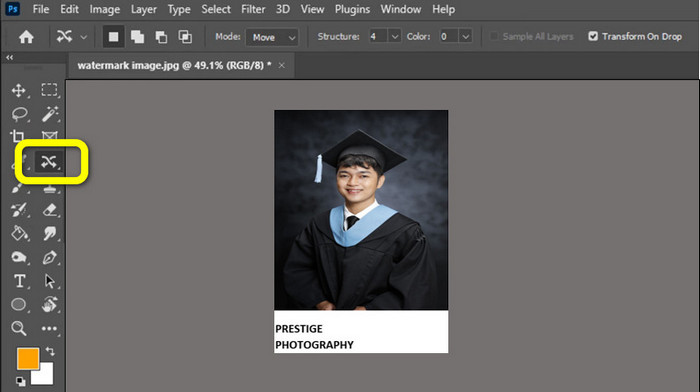
Trinn 3: Når Prestige Portrait-vannmerket er slettet, gå til Fil > Lagre som-knapp for å lagre det endelige resultatet.
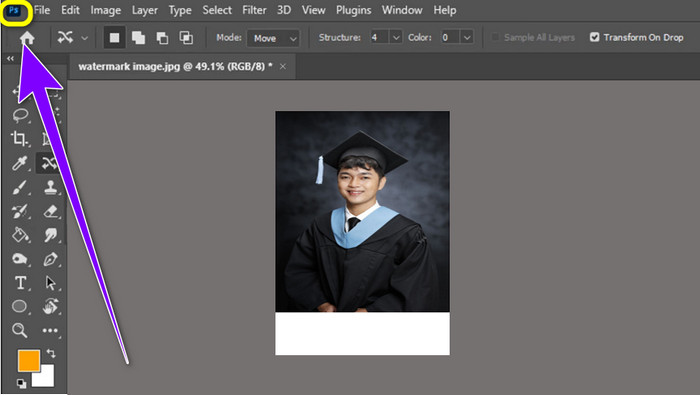
Del 4: Vanlige spørsmål om fjerning av vannmerker fra Prestige Portraits
1. Hva er fordelen med å fjerne vannmerker fra Prestige Portraits?
Fjerning av vannmerker fra Prestige Portraits kan gjøre Portrait-bildet ditt rent og raffinert. På denne måten kan du se bildet ditt uten noen forstyrrende elementer.
2. Hva skal være med i vannmerket?
Når du setter et vannmerke på bildet ditt, må du plassere det i et område som ikke forstyrrer eller forstyrrer visningen av et bilde. Du må også bruke en liten størrelse, ikke for stor, slik at den ikke påvirker selve bildet.
3. Kan jeg fjerne vannmerker fra Prestige Portraits ved hjelp av en telefon?
Ja det kan du. Du må laste ned en vannmerkefjerner på telefonene dine, for eksempel Video Eraser, PicLab, Touch ReTouch og mer. Ved å bruke disse verktøyene kan du raskt slette vannmerker fra Prestige Portraits.
Konklusjon
Som du kan se, er det ulike metoder du kan lære på hvordan fjerne vannmerker fra Prestige Portrait ved å bruke applikasjonene ovenfor. Men hvis du velger den mest effektive vannmerkefjerneren for Prestige Portrait, FVC Free Watermark Remover er til deg.



 Video Converter Ultimate
Video Converter Ultimate Skjermopptaker
Skjermopptaker



